系统保留空间是操作系统为防备C盘空间被占满,无法下载更新而提前预留好的一部分空间,说白了就是一个自我保护机制。近期有部分Win11用户十分好奇自己电脑上的保留的存储空间是多少,对此今天小编就来和大家讲讲Win11系统和保留空间查看教程,希望你会喜欢。
查看方法如下:
1、首先,按键盘上的 Win 键,或点击任务栏上的开始图标;
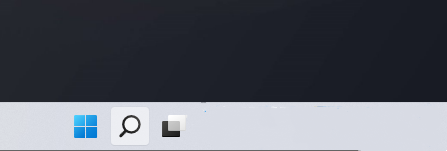
2、打开的开始菜单窗口,找到并点击已固定应用下的设置;
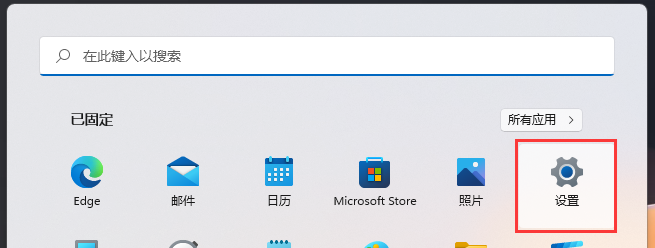
3、Windows 设置窗口,左侧选择的是系统,右侧点击存储(存储空间、驱动器、配置规则);
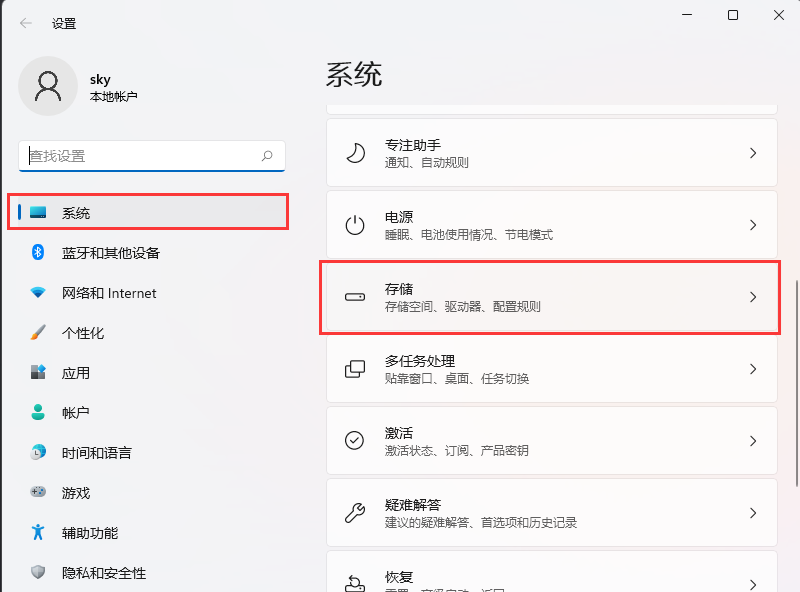
4、当前路径为:系统>存储下,点击显示更多类别;

5、存储空间的使用情况和可用情况如下,点击系统和保留(系统文件可帮助 Windows 正常运行);
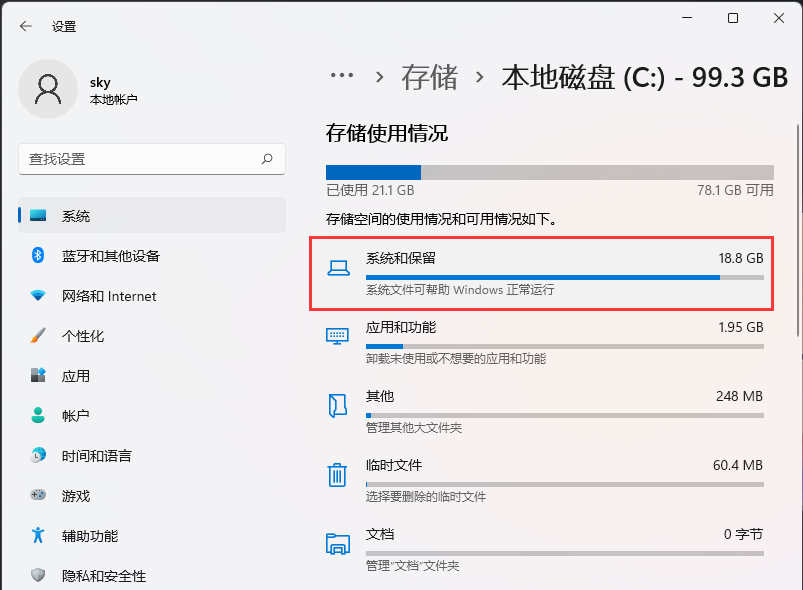
6、这时候就可以查看到系统文件(这些系统文件可帮助 Windows 正常运行。如果没有它们,你的电脑将无法工作)和保留的存储(Windows 保留一些存储空间,以便设备获得良好性能和成功更新)了。
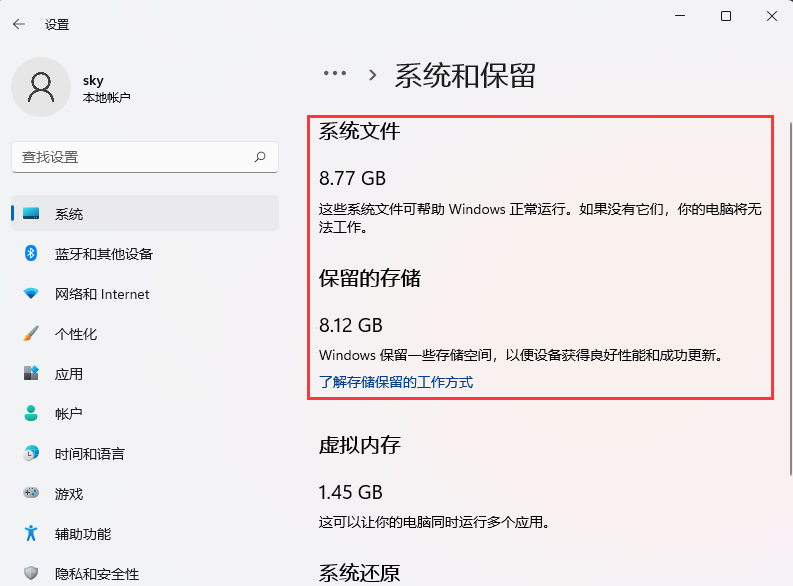


 时间 2022-08-24 11:09:29
时间 2022-08-24 11:09:29 作者 admin
作者 admin 来源
来源 

 立即下载
立即下载







